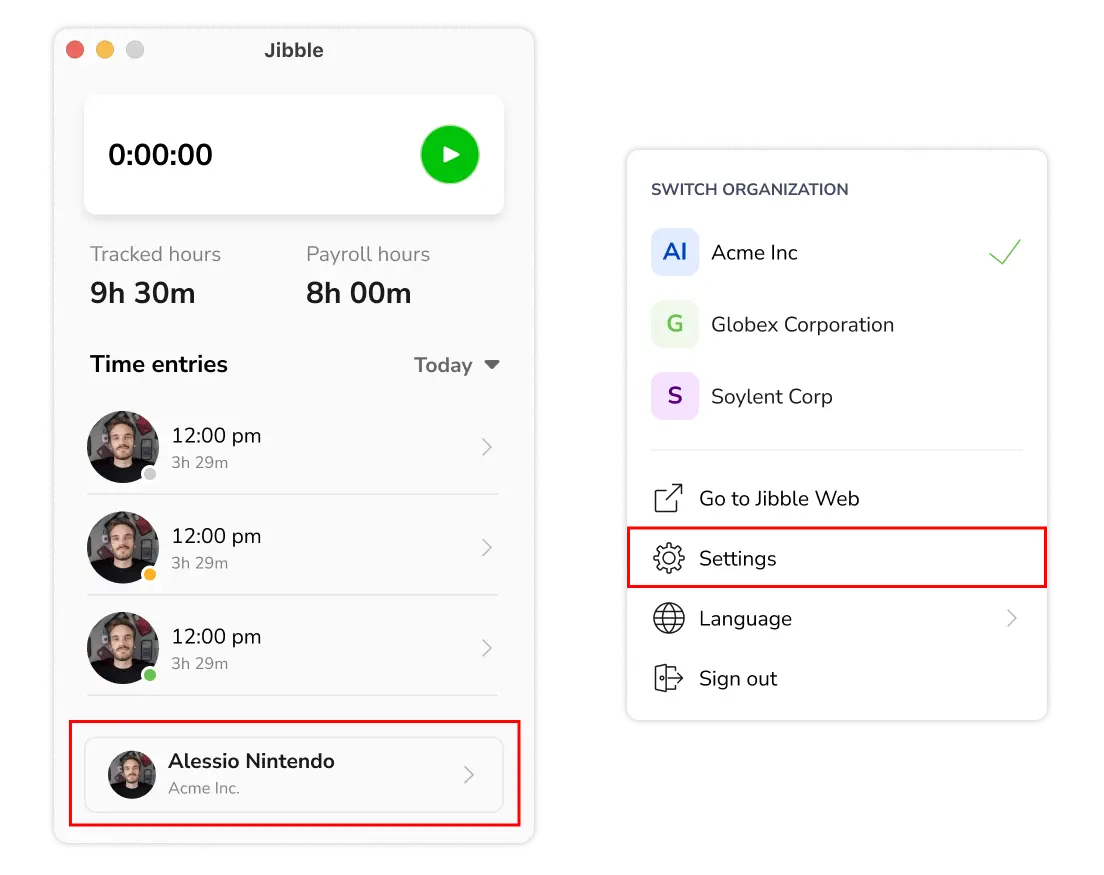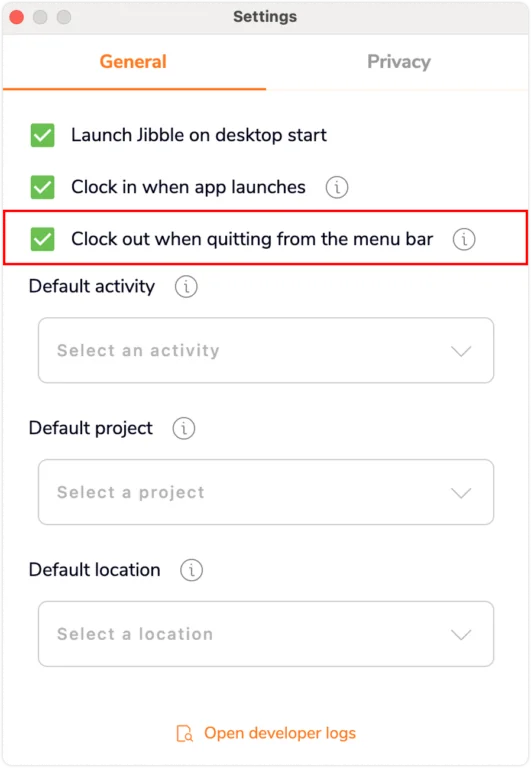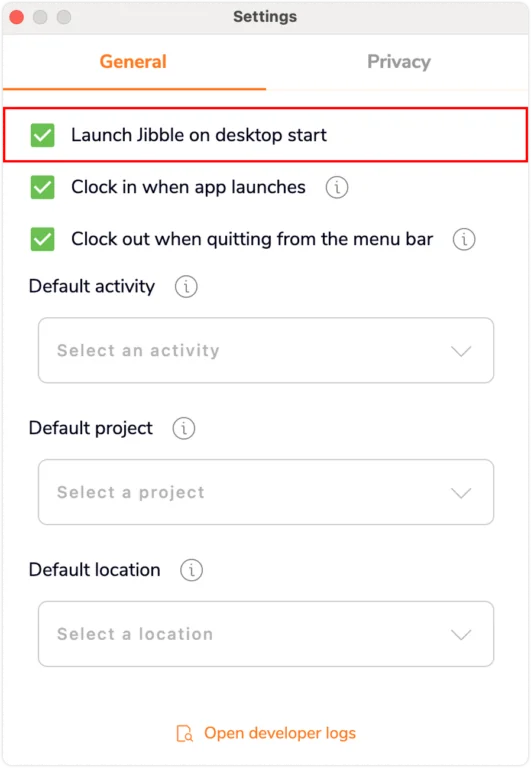Jibble 데스크톱 앱에서 자동으로 시간을 추적하려면 어떻게 하나요?
고급 출퇴근 기능으로 데스크톱 앱에서 자동으로 시간을 추적하는 방법을 알아보세요.
지블의 데스크톱 시간 추적기를 사용하면 번거롭게 수동으로 입력할 필요 없이 자동으로 시간을 추적할 수 있습니다. 업무 시간을 관리하든, 일상을 간소화하든, 이 기능은 사용자의 업무 흐름을 파악할 수 있도록 맞춤 설정되어 있습니다. 자동 출퇴근 및 시작 옵션으로 간편하게 시간을 추적하는 방법을 알아보세요.
이 문서에서 다룹니다:
앱 실행 시 클록인
이 기능은 Jibble 데스크톱 앱을 열자마자 타이머가 자동으로 시작됩니다. 따라서 업무 시작 시 수동으로 출퇴근 시간을 입력할 필요가 없습니다.
활성화하는 방법:
- Jibble 데스크톱 앱을 엽니다.
- 하단 섹션에 있는 내 이름을 클릭합니다.
- 선택 설정.

- 아래 일반 탭에서 다음 확인란을 선택합니다. 앱이 시작될 때 클록인.

중요 참고 사항:
- 활동 및 프로젝트 선택 항목은 무시됩니다.
- 이미 출근한 경우에는 새로운 출근이 수행되지 않습니다.
- 현재 퇴근 중인 경우에만 출근이 이루어지며, 휴식 중에는 새로운 출근이 트리거되지 않습니다.
- 조직 또는 그룹 설정에서 미리 알림 및 자동 퇴근을 사용하도록 설정한 경우 적용됩니다.
앱 종료 시 시계 외출
이 기능은 Jibble 데스크톱 앱을 닫으면 자동으로 퇴근 시간을 알려주어 퇴근 시간을 놓치는 것을 방지하고 퇴근 시간을 정확하게 기록할 수 있도록 도와줍니다.
활성화하는 방법:
- Jibble 데스크톱 앱을 엽니다.
- 하단 섹션에 있는 내 이름을 클릭합니다.
- 를 클릭합니다. 설정.

- 아래 일반 탭에서 다음 확인란을 선택합니다. 메뉴 표시줄에서 종료할 때 로그아웃.

중요 참고 사항:
- 이미 퇴근한 경우에는 새로운 퇴근 처리가 수행되지 않습니다.
- 휴식 중이고 앱이 닫혀 있는 경우에는 출퇴근 체크가 수행되지 않습니다.
- 조직 또는 그룹 설정에서 미리 알림을 구성한 경우 미리 알림이 설정됩니다.
데스크톱 시작 시 지블 실행
컴퓨터를 시작할 때마다 지블이 자동으로 열리도록 설정하세요. 이렇게 하면 앱을 사용할 준비가 되어 있으므로 수동으로 앱을 여는 것을 기억할 필요 없이 시간 추적을 시작할 수 있습니다.
팁 💡: 이 설정을 자동 출근과 결합하면 원활한 시간 추적 환경을 경험할 수 있습니다. 컴퓨터가 시작되자마자 데스크톱에서 Jibble 앱이 열리고 출근 시간이 기록됩니다.
활성화하는 방법:
- Jibble 데스크톱 앱을 엽니다.
- 화면 하단에 있는 내 이름을 클릭합니다.
- 선택 설정.

- 아래 일반 탭에서 다음 확인란을 선택합니다. 데스크톱 시작 시 지블 실행.